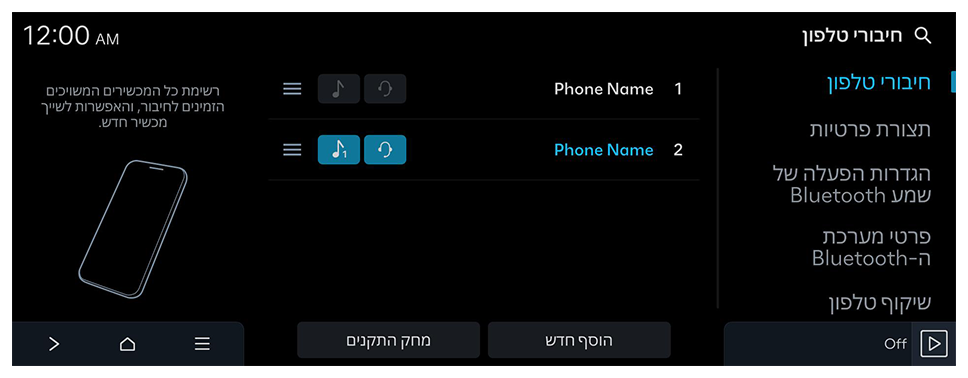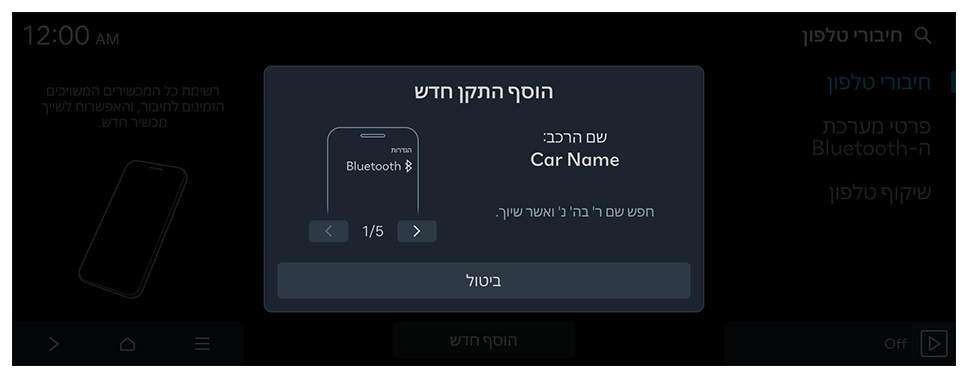שימוש ב-Apple CarPlay באופן אלחוטי
לאחר שתחבר iPhone לרכב באמצעות Apple CarPlay תוכל להפעיל יישומים ולתפעל אותם בטלפון דרך מסך המערכת. אשר את הפעלת ה-Wi-Fi וה-Bluetooth ב-iPhone כדי להתחבר.
- למידע על סוגים ודגמים של מכשירים, עיין באתר האינטרנט של Apple CarPlay בכתובת https://www.apple.com/ios/carplay.
- אם אינך רואה אפשרויות עבור Apple CarPlay או Siri, עדכן לגרסת ה-iOS העדכנית ביותר.
- תכונות וסמלים הזמינים ב-Apple CarPlay כפופים לשינויים בהתאם למדיניות של Apple Corporation.
- ניתן לרשום עד שישה מכשירי iPhone.
- במסך הבית, לחץ על הגדרות ◄ חיבורי טלפון ◄ חיבורי טלפון ◄ הוסף חדש.
- הפעל Wi-Fi ו-Bluetooth ב-iPhone כדי להתחבר, ובחר במערכת הרכב מתוך רשימת התקני ה-Bluetooth שהופיעו בחיפוש.
- ניתן למצוא את שם התקן ה-Bluetooth של המערכת בחלון הקופץ 'הוסף התקן חדש'.
- ודא כי קוד האימות במסך ה-iPhone תואם לקוד שבמסך המערכת, ולאחר מכן אשר את החיבור ב-iPhone.
- בעת חיבור של Apple CarPlay בפעם הראשונה, בדוק את החלון הקופץ המופיע על מסך המערכת ולחץ על כן.
- אשר את הפעלת Apple CarPlay ב-iPhone.
- לחץ על Apple CarPlay במסך הבית והשתמש במגוון של תכונות הזמינות ב-iPhone.
- כדי להפעיל את הטלפון, המוזיקה, הניווט או תכונות אחרות, לחץ על הסמל המתאים במסך המערכת.
- כדי להשתמש בזיהוי הקולי של Siri, לחץ על הלחצן 'זיהוי קולי' שבהגה.
- כשה-iPhone מחובר כיאות, האפשרות שיקוף טלפון תשתנה לאפשרות Apple CarPlay במסך הבית. אם האפשרות Apple CarPlay אינה מופיעה, נסה להתחבר שוב.
- לא ניתן להשתמש בפונקציות הבאות כש-Apple CarPlay בשימוש.
- Android Auto
- טלפון Bluetooth
- גלישה באמצעות לוח הבקרה, השלט-רחוק של ההגה או השלט-רחוק של המושבים האחוריים (אם האפשרות נכללת)
- בעת שימוש בניווט של הטלפון החכם באמצעות הקרנת הטלפון, צלילים מפונקציית המדיה ומהניווט של המערכת יושמעו ברמקולים של הרכב. אם תכוונן את עוצמות הקול בזמן השמעת הצלילים של שתי הפונקציות, כוונון עוצמת השמע של צלילי יישום הניווט יתבצע תחילה.
- כדי לסגור את Apple CarPlay, נתק את החיבור האלחוטי מעמוד החיבורים של מסך המערכת במכשיר.